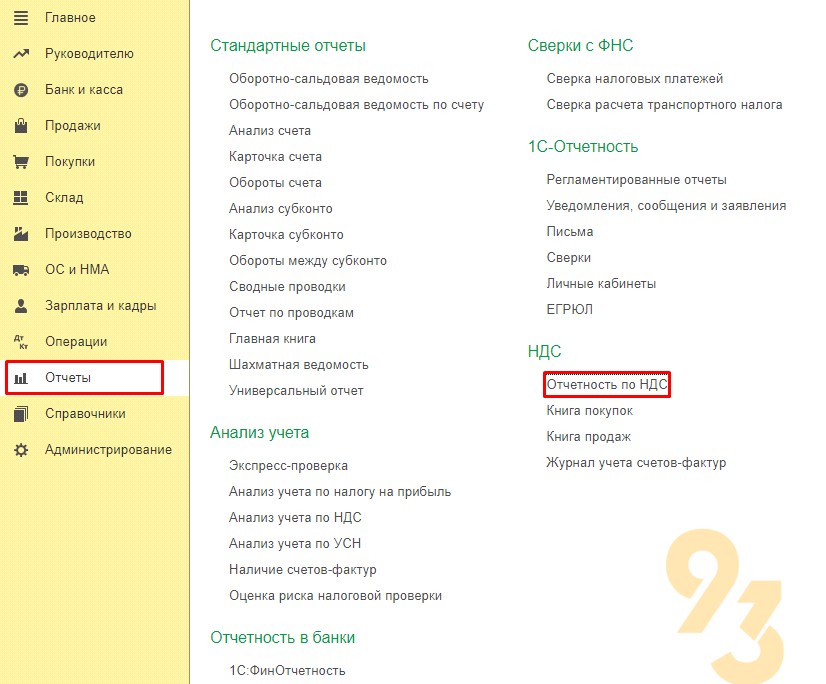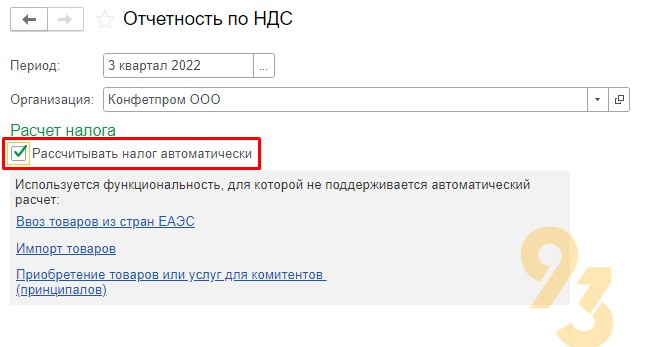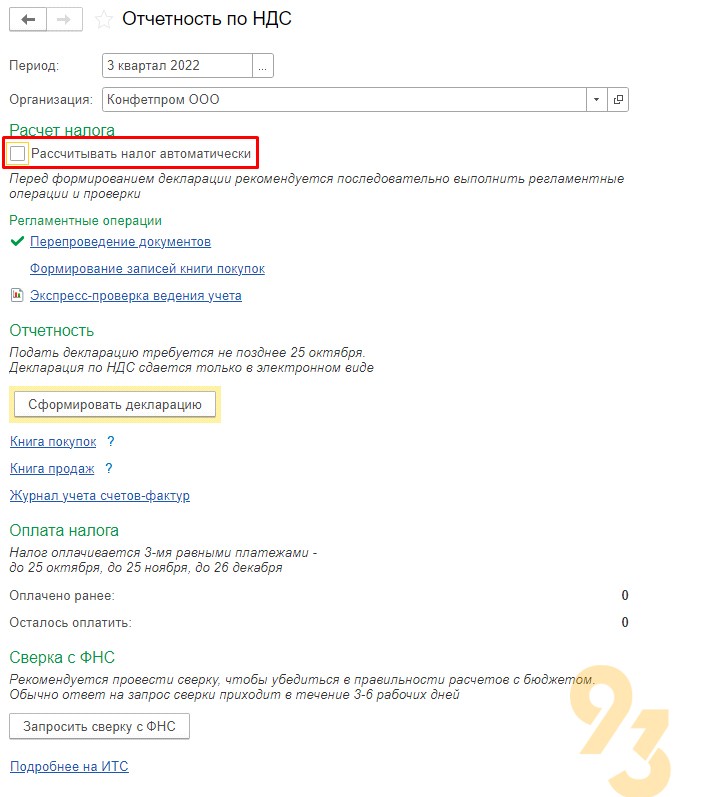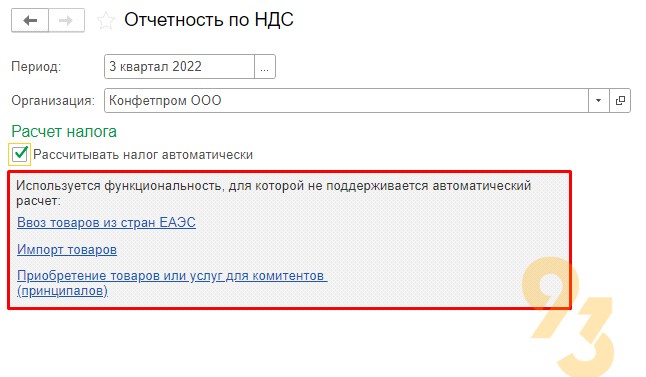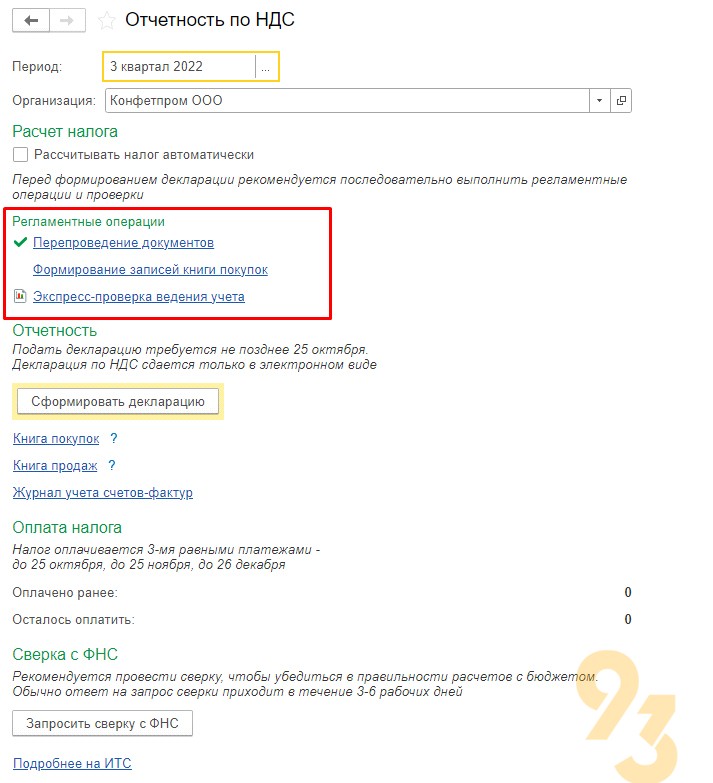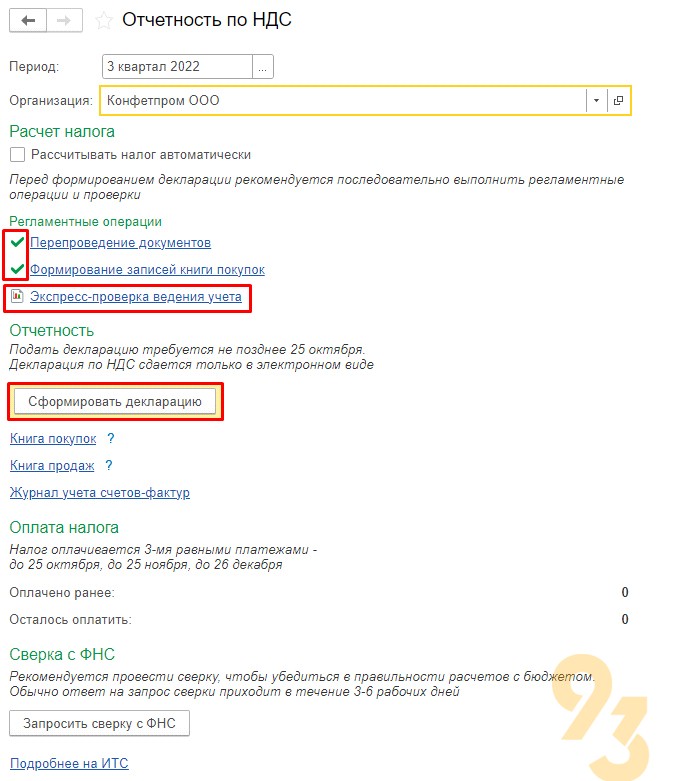Использование помощника по учету НДС в «1С: Бухгалтерия предприятия 3.0»
В операциях Закрытие месяца расчеты по НДС не затрагиваются, а для проведения регламентных операций по расчету НДС предусмотрен специальный помощник. О нем и пойдет речь в данном видео. Работать он может в автоматическом и ручном режиме.
В видеоинструкции расскажем, кто может использовать авторежим и как работать в помощнике по учету НДС вручную.
Для подготовки первичной декларации по НДС в программе предусмотрен помощник по учету НДС (Отчеты – Отчетность по НДС), обработка Закрытие месяца расчеты по НДС не затрагивает, поэтому перед подготовкой декларации по НДС всегда проводите все регламентные операции в помощнике по учету НДС.
Данный помощник работает в двух режимах: автоматический расчет налога и ручной режим.
Для автоматического режима есть ограничения по использованию:
- обособленные подразделения;
- раздельный учет НДC
- освобождение от уплаты НДC;
- ввоз товаров из стран ЕАЭС;
- импорт товаров;
- экспорт товаров;
- строительно-монтажные работы, выполненные хозяйственным способом;
- налоговый агент;
- продажа товаров или услуг комитентов (принципалов);
- приобретение товаров или услуг для комитентов (принципалов).
Если по какому-то из вышеперечисленных пунктов Вам не подходит авторасчет НДС, то программа выдаст соответствующее уведомление при попытке включить автоматический расчет налога.
При использовании автоматического режима после нажатия на кнопку «Рассчитать» произойдет перепроведение документов, проверка учетных данных, регистрация счет-фактур на аванс, формирование записей книг покупок и продаж, формирование декларации по НДС.
При этом следует учитывать, что счета-фактуры на аванс будут регистрироваться только в отношении авансов, полученных в текущем налоговом периоде. Проверьте порядок регистрации счетов-фактур на аванс, установленным у вас в базе в разделе Главное – Налоги и отчеты – НДС – Порядок регистрации счетов-фактур на аванс.
После автоматического расчета НДС можете проверить данные по гиперссылкам сумм, открыв их расшифровки.
Если в настройках НДС у Вас установлен контроль доли вычета, то программа подсветит красным информацию при нарушении ограничения.
Мы же рекомендуем всегда использовать ручной режим расчета НДС. Проведение данных регламентных операций много времени не займет, но Вы будете уверены в правильности данных в Вашей декларации по НДС.
Для того, чтобы отключить авторежим, снимите галочку «Рассчитывать налог автоматически. И сразу же Вам откроется перечень регламентных операций, которые необходимо выполнить. В зависимости от функциональности, которой Вы пользуетесь, в помощнике могут добавляться дополнительные пункты. Например, для пользователей, занимающихся экспортной деятельностью, будет доступна регламентная операция «Подтверждение нулевой ставки НДС».
Все регламентные операции следует выполнять по порядку, не пропуская.
Регламентная операция «Подтверждение нулевой ставки НДС» выполняется, если в налоговом периоде проводились операции реализации товаров, работ, услуг, облагаемые НДС по налоговой ставке 0%.
При выполнении операции создается документ «Подтверждение нулевой ставки НДС». Первоначальное заполнение табличной части документа производится по кнопке «Заполнить». Информацию об операциях, по которым срок подтверждения еще не наступил, нужно исключить из табличной части. При не подтверждении ставки НДС 0% нужно указать ставку, по которой эта операция облагается НДС.
Регламентная операция «Формирование записей книги продаж» выполняется для определения сумм восстановленного НДС, которые ранее были приняты к вычету по авансам, выданным поставщикам, подлежащих отражению в книге продаж.
Регламентная операция «Формирование записей книги покупок» выполняется для определения сумм налога, подлежащих отражению в книге покупок. В документе можно заполнить весь документ целиком, нажав кнопку «Заполнить документ» в верхней части формы, а можно заполнять документ по каждой вкладке отдельно. Второй вариант удобен, когда вы вносите изменения и правки в отдельные документы и чтобы не перезаполнять потом ведь документ «Формирования записей книги покупок», перезаполняете только тот, где есть изменения.
Пройдемся подробнее по закладкам:
- «Приобретенные ценности» — данные по суммам НДС, которые принимаются к вычету по приобретенным товарам (работам, услугам);
- «Полученные авансы» — данные о суммах НДС с полученных авансов, которые были начислены к уплате в бюджет в момент получения аванса, и подлежащие вычету по мере реализации товаров (работ, услуг), под которые был получен аванс;
- «Налоговый агент» — данные о суммах НДС, подлежащие вычету при исполнении обязанностей налогового агента;
- «Уменьшение стоимости реализации» — данные о суммах НДС, подлежащих вычету продавцом по корректировочным счетам-фактурам на уменьшение стоимости товаров (работ, услуг).
После успешного выполнения всех пунктов, рядом с каждым из них будет зеленая галочка. После этого можно провести экспресс-проверку ведения учета по НДС и сформировать декларацию. Также из помощника можно оплатить налог, нажав на соответствующую кнопку.
(Рейтинг:
5 ,
Голосов: 1 )
Материалы по теме
В настоящее время, чтобы подготовить первичную декларацию с целью НДС рекомендуется воспользоваться функционалом 1С, который включает сайт «Помощника по учету НДС».
Заходим в программу и открываем блок «Отчеты» где находим сегмент «Отчетность по НДС»
Отметим, что функция помощника оснащена двумя способами работы и может работать как в автоматическом, так и в ручном режиме
Для запуска автоматического режима достаточно выбрать раздел «Рассчитать налог автоматически» и отметить его флажком
Без установки флажка функция помощника будет работать в ручном порядке
В частности, автоматизированный метод имеет лимит применения для тех предприятий, какие не поддерживаются при расчете НДС в автоматическом режиме. В таких случаях в системе отображается специальное уведомление.
После установки ручного способа появится реестр стандартных действий для исполнения. Помимо прочего, в опции помощника существует возможность присоединения вспомогательных подпунктов. Добавляются они за счет процедур, выполненных в этот промежуток.
Важно соблюдать последовательность регламентированных процедур без пропусков
Об удачном осуществлении регламентных действий подтвердит флажок, который появится возле каждой опции
Следующий шаг позволит выполнить «Экспресс-проверку ведения учета», далее перейти в окно «Сформировать Декларацию
Куда пропал помощник по учету НДС? — ВИДЕО
- Опубликовано 21.01.2019 13:11
- Просмотров: 5950
В последнее время очень много вопросов от наших клиентов и читателей связано с помощником по учету НДС в 1С: Бухгалтерии. Мы всегда рекомендовали использовать этот удобный инструмент при подготовке регламентированной отчетности, и вдруг он пропал из привычного интерфейса. Что случилось с помощником, и где теперь его искать?
Подробный курс: НДС: от понятия до декларации
Автор видео: Ольга Шулова
Понравился видеоурок? Подпишитесь на рассылку новых материалов
Добавить комментарий
Ваша заявка принята. Мы решим ваш вопрос в течение 2-х рабочих часов!
Спасибо! Ваша заявка принята.
Мы свяжемся с вами в ближайшее время!
Спасибо! Мы свяжемся с вами через несколько минут
Вопрос:
В программе 1С:Бухгалтерия предприятия ред. 3.0 пропал «Помощник учета по НДС».
Ответ:
Начиная с версии 3.0.67.38 помощник подготовки отчетности по НДС доступен из:
- Раздела «Отчеты — НДС — Отчетность по НДС»;
- Списка задач;
- Закрытие месяца;
- При создании новой первичной декларации по НДС.
Свидетельство о регистрации СМИ: Эл № ФС77-67462 от 18 октября 2016 г.
Контакты редакции: +7 (495) 784-73-75, smi@4dk.ru
Поздравляем! Вы успешно подписались на рассылку